Google Chromeでは、検索エンジンをYahooなどの他のエンジンに変更することができます。
Google Chromeは通常、「Google」で検索するようになっていますが、Yahooなどに変更することもできます。
今回は、Google Chromeで検索エンジンをYahooに変更する方法を紹介します!
Google Chromeで検索エンジンをYahooに変更する
Google Chromeの検索エンジンは「Google」
Google Chromeのデフォルトの検索エンジンはもちろん「Google」です。
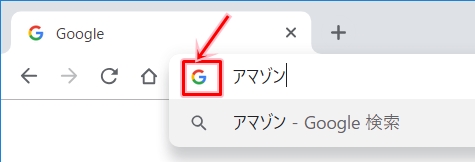
検索すると、Googleで検索されます。
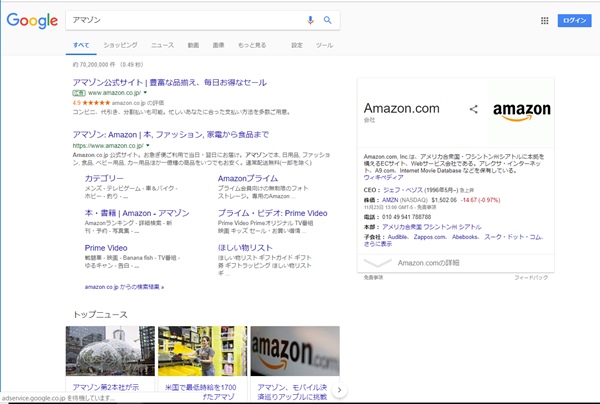
Google Chromeで検索エンジンをYahooに変更する
Google Chromeで検索エンジンをデフォルトのGoogleからYahooやBingに変更したい場合は、Chromeの設定を変更します。
Google Chromeの右にある「Google Chromeの設定」をおします。その中にある「設定」をおします。
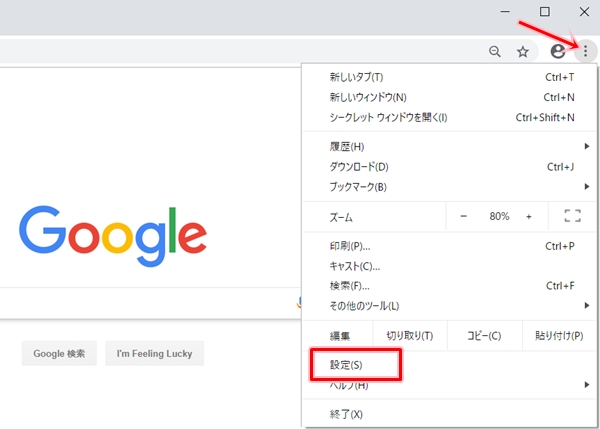
開いた画面を下へスクロールすると「検索エンジン」があります。ここを変更します。
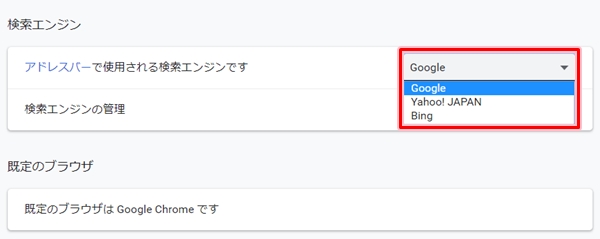
今回は「Yahoo」へ変更しました。特に保存ボタンはないので変更するだけでChromeにすぐに反映されます。
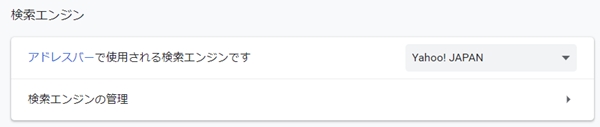
これで、Google Chromeの検索エンジンをGoogleからYahooへ変更できました。
Yahooで検索する
それでは検索してみましょう!
先ほどと同じようにChromeで検索すると、Yahooで検索されました。
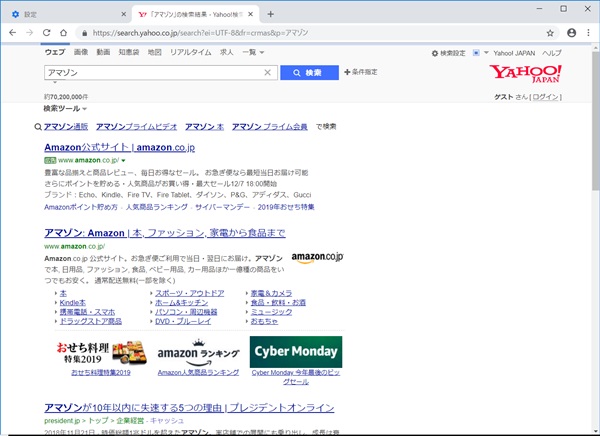
検索エンジンをGoogleからYahooへ変更することができたようですね。
以上、Google Chromeで検索エンジンをYahooに変更する方法でした。
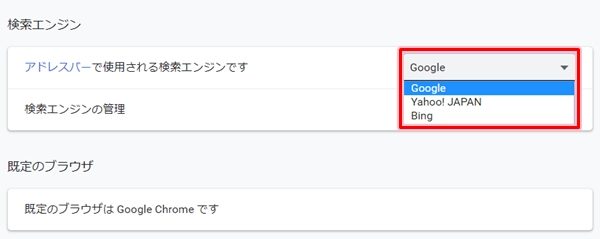

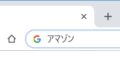
コメント